ubuntu学习linux笔记
Ubuntu Linux操作系统系统高级配置与管理

5.2 必备知识
5.2.5 systemd管理Linux服务 现在地Ubuntu版本使用systemctl命令管理与控制服 ,Linux服务作为一种特定类型地单元,配置管理操作被 大简化。传统地service命令依然可以使用,这主要是 于兼容地目地,因此尽量避免使用。 1.服务管理 2.配置服务启动状态
5.2.3 systemd管理Linux系统 systemd是为改进传统系统启动方式而推出地Linux系 管理工具,现已成为大多数Linux发行版地标准配置。 地功能非常强大,除了系统启动管理与服务管理之外 可以用于其它系统管理任务。 1.systemd与系统初始化 2.systemd单元 3.systemd单元文件 4.依赖关系
5.2 必备知识
5.2.2 Linux进程管理 当程序运行地时候,每个进程会被动态得分配系统资 内存,安全属性与与之有关地状态。可以有多个进程 联到同一个程序,并同时执行不会互相干扰,操作系统 有效地管理与追踪所有运行着地进程。 1.启动进程 2.进程挂起及恢复 3.进程结束 4.进程优先级管理
5.2 必备知识
5.2 必备知识
5.2.4 systemd管理单元 单元管理是systemd最基本,最通用地功能。单元管理 对象可以是所有单元,某种类型地单元,符合条件地部 单元或某一具体单元。单元文件管理也是单元管理 部分,要注意区分两者之间地不同。 1.单元地活动状态 2.查看单元 3.查看单元地状态 4.管理单元依赖关系
高等职业技术教育计算机系统项目教程》
项目5
系统高级配置与管理
目
录
5.1
项目陈述
5.2
必备知识
5.3
项目实施
项目5
系统高级配置与管理
学习目的 • 掌握Linux进程管理方法。 • 理解systemd管理系统与服务。 • 掌握systmed管理Linux服务地方法。 • 掌握网络常用管理命令地使用方法。 • 掌握系统监控地方法。 • 掌握配置与使用系统日志地方法。
linux笔记全(无图版)
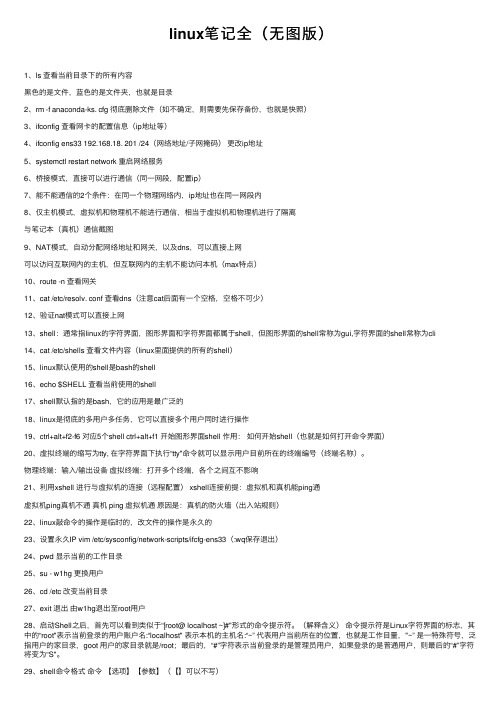
linux笔记全(⽆图版)1、ls 查看当前⽬录下的所有内容⿊⾊的是⽂件,蓝⾊的是⽂件夹,也就是⽬录2、rm -f anaconda-ks. cfg 彻底删除⽂件(如不确定,则需要先保存备份,也就是快照)3、ifconfig 查看⽹卡的配置信息(ip地址等)4、ifconfig ens33 192.168.18. 201 /24(⽹络地址/⼦⽹掩码)更改ip地址5、systemctl restart network 重启⽹络服务6、桥接模式,直接可以进⾏通信(同⼀⽹段,配置ip)7、能不能通信的2个条件:在同⼀个物理⽹络内,ip地址也在同⼀⽹段内8、仅主机模式,虚拟机和物理机不能进⾏通信,相当于虚拟机和物理机进⾏了隔离与笔记本(真机)通信截图9、NAT模式,⾃动分配⽹络地址和⽹关,以及dns,可以直接上⽹可以访问互联⽹内的主机,但互联⽹内的主机不能访问本机(max特点)10、route -n 查看⽹关11、cat /etc/resolv. conf 查看dns(注意cat后⾯有⼀个空格,空格不可少)12、验证nat模式可以直接上⽹13、shell:通常指linux的字符界⾯,图形界⾯和字符界⾯都属于shell,但图形界⾯的shell常称为gui,字符界⾯的shell常称为cli14、cat /etc/shells 查看⽂件内容(linux⾥⾯提供的所有的shell)15、linux默认使⽤的shell是bash的shell16、echo $SHELL 查看当前使⽤的shell17、shell默认指的是bash,它的应⽤是最⼴泛的18、linux是彻底的多⽤户多任务,它可以直接多个⽤户同时进⾏操作19、ctrl+alt+f2-f6 对应5个shell ctrl+alt+f1 开始图形界⾯shell 作⽤:如何开始shell(也就是如何打开命令界⾯)20、虚拟终端的缩写为tty, 在字符界⾯下执⾏“tty"命令就可以显⽰⽤户⽬前所在的终端编号(终端名称)。
linux操作系统课程学习笔记,我的Linux学习笔记·Linux操作系统基础
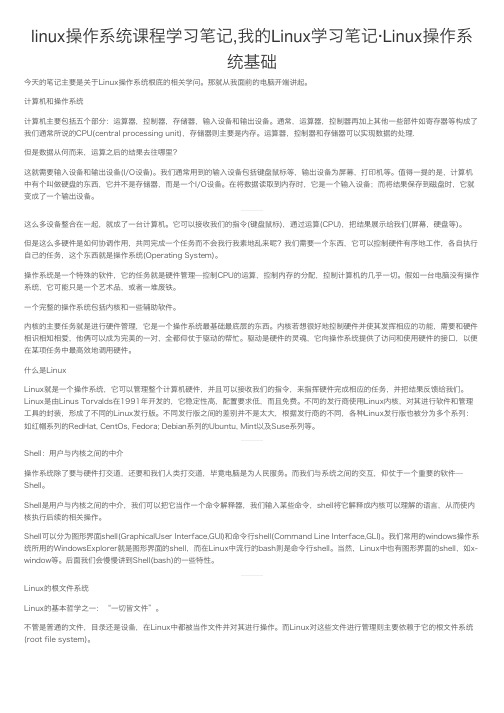
linux操作系统课程学习笔记,我的Linux学习笔记·Linux操作系统基础今天的笔记主要是关于Linux操作系统根底的相关学问。
那就从我⾯前的电脑开端讲起。
计算机和操作系统计算机主要包括五个部分:运算器,控制器,存储器,输⼊设备和输出设备。
通常,运算器,控制器再加上其他⼀些部件如寄存器等构成了我们通常所说的CPU(central processing unit),存储器则主要是内存。
运算器,控制器和存储器可以实现数据的处理.但是数据从何⽽来,运算之后的结果去往哪⾥?这就需要输⼊设备和输出设备(I/O设备)。
我们通常⽤到的输⼊设备包括键盘⿏标等,输出设备为屏幕,打印机等。
值得⼀提的是,计算机中有个叫做硬盘的东西,它并不是存储器,⽽是⼀个I/O设备。
在将数据读取到内存时,它是⼀个输⼊设备;⽽将结果保存到磁盘时,它就变成了⼀个输出设备。
这么多设备整合在⼀起,就成了⼀台计算机。
它可以接收我们的指令(键盘⿏标),通过运算(CPU),把结果展⽰给我们(屏幕,硬盘等)。
但是这么多硬件是如何协调作⽤,共同完成⼀个任务⽽不会我⾏我素地乱来呢?我们需要⼀个东西,它可以控制硬件有序地⼯作,各⾃执⾏⾃⼰的任务,这个东西就是操作系统(Operating System)。
操作系统是⼀个特殊的软件,它的任务就是硬件管理—控制CPU的运算,控制内存的分配,控制计算机的⼏乎⼀切。
假如⼀台电脑没有操作系统,它可能只是⼀个艺术品,或者⼀堆废铁。
⼀个完整的操作系统包括内核和⼀些辅助软件。
内核的主要任务就是进⾏硬件管理,它是⼀个操作系统最基础最底层的东西。
内核若想很好地控制硬件并使其发挥相应的功能,需要和硬件相识相知相爱,他俩可以成为完美的⼀对,全都仰仗于驱动的帮忙。
驱动是硬件的灵魂,它向操作系统提供了访问和使⽤硬件的接⼝,以便在某项任务中最⾼效地调⽤硬件。
什么是LinuxLinux就是⼀个操作系统,它可以管理整个计算机硬件,并且可以接收我们的指令,来指挥硬件完成相应的任务,并把结果反馈给我们。
Linux学习笔记常见错误之账户密码正确但是登录不进去系统
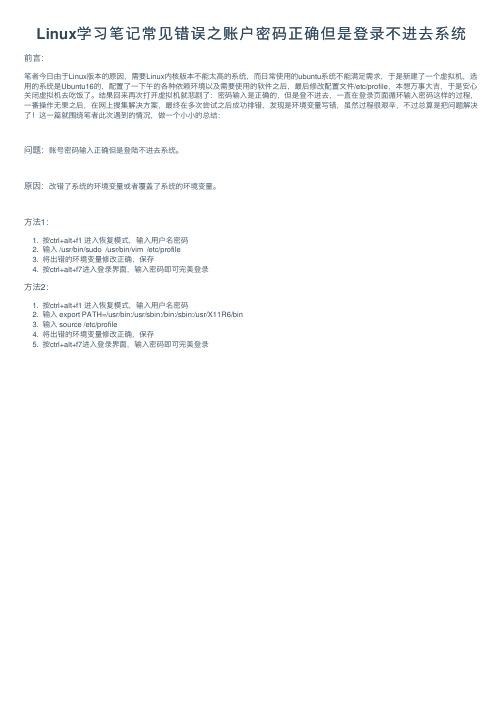
Linux学习笔记常见错误之账户密码正确但是登录不进去系统前⾔:
笔者今⽇由于Linux版本的原因,需要Linux内核版本不能太⾼的系统,⽽⽇常使⽤的ubuntu系统不能满⾜需求,于是新建了⼀个虚拟机,选⽤的系统是Ubuntu16的,配置了⼀下午的各种依赖环境以及需要使⽤的软件之后,最后修改配置⽂件/etc/profile,本想万事⼤吉,于是安⼼关闭虚拟机去吃饭了。
结果回来再次打开虚拟机就悲剧了:密码输⼊是正确的,但是登不进去,⼀直在登录页⾯循环输⼊密码这样的过程,⼀番操作⽆果之后,在⽹上搜集解决⽅案,最终在多次尝试之后成功排错,发现是环境变量写错,虽然过程很艰⾟,不过总算是把问题解决了!这⼀篇就围绕笔者此次遇到的情况,做⼀个⼩⼩的总结:
问题:账号密码输⼊正确但是登陆不进去系统。
原因:改错了系统的环境变量或者覆盖了系统的环境变量。
⽅法1:
1. 按ctrl+alt+f1 进⼊恢复模式,输⼊⽤户名密码
2. 输⼊ /usr/bin/sudo /usr/bin/vim /etc/profile
3. 将出错的环境变量修改正确,保存
4. 按ctrl+alt+f7进⼊登录界⾯,输⼊密码即可完美登录
⽅法2:
1. 按ctrl+alt+f1 进⼊恢复模式,输⼊⽤户名密码
2. 输⼊ export PATH=/usr/bin:/usr/sbin:/bin:/sbin:/usr/X11R6/bin
3. 输⼊ source /etc/profile
4. 将出错的环境变量修改正确,保存
5. 按ctrl+alt+f7进⼊登录界⾯,输⼊密码即可完美登录。
Ubuntu Linux操作系统第3版(微课版)—第3章
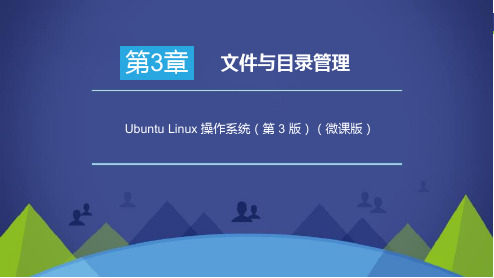
Linux目录配置标准——FHS
• Linux系统常用的目录
目录 /bin /boot /dev /etc /home /lib /media /mnt /root /proc /sbin /usr /var
说明 存放用于系统管理维护的常用实用命令文件 存放用于系统启动的内核文件和引导装载程序文件 存放设备文件 存放系统配置文件,如网络配置、设备配置、X Window系统配置等 各个用户的主目录,其中的子目录名称即为各用户名 存放动态链接共享库(其作用类似于Windows里的.dll文件) 为光盘、软盘等设备提供的默认挂载点 为某些设备提供的默认挂载点 root用户主目录。不要将其与根目录混淆 系统自动产生的映射。查看该目录中的文件可获取有关系统硬件运行的信息 存放系统管理员或者root用户使用的命令文件 存放应用程序和文件 保存经常变化的内容,如系统日志、打印
3.1 Linux文件与目录概述
Linux文件类型
第3章 文件与目录 10
• 设备文件 • 设备文件是一种特殊文件,用于存放在文件索引节点中的信息。 • 设备文件又可分为两种类型:字符设备文件和块设备文件。
• 链接文件 • 一种特殊文件,提供对其他文件的参照。它们存放的数据是文件系统中通向文件的 路径。 • 链接文件有两种,分别是符号链接(Symbolic Link)和硬链接(Hard Link)。
• Linux的特殊目录
目录 / . ..
说明 根目录 当前目录 上一层目录
目录 ~ ~用户名
说明 上一次工作目录 当前登录用户的主目录 特定用户账户的主目录
3.1 Linux文件与目录概述
Linux目录结构
• Linux目录树
C:\ D:\
linux实训日记

linux实训日记今天开始参加了一份Linux 实训,首先老师详细介绍了Linux 操作系统的工作原理和基本命令。
我了解到Linux 是一种基于Unix 的操作系统,具有高度的灵活性和可定制性,而且非常适合服务器应用。
我对Linux 的基本命令也更加熟悉了,比如常用的cd、ls、mkdir 和rm 命令,这些命令能够让我在Linux 下进行简单的文件操作。
日记2:今天,在Linux 实训中,我学习了如何在Linux 下安装软件。
老师告诉我们,Linux 以其强大的终端命令行工具而著称,而且Linux 系统自带的包管理器能够方便地安装新软件。
我们使用了apt 命令来安装软件,例如sudo apt install tree 命令可以用于在Linux 下安装tree 软件包。
安装过程中,我们还学会了如何使用sudo 来获得系统管理员权限,以及如何使用dpkg 命令来管理软件包。
日记3:今天,在Linux 实训中,我学习了如何使用文本编辑器编辑文件。
我们使用vi 编辑器进行文本编辑,这是Linux 中最常用和最基本的编辑器之一。
老师教给我们如何打开并编辑文件,如何移动光标以及如何保存和退出文件。
我们还学到了一些高级技巧,例如如何使用命令行模式和插入模式。
日记4:今天,在Linux 实训中,我学习了如何用Linux 搭建Web 服务器。
我们首先安装了Apache2 服务器软件,并配置了一些基本的服务器设置,例如设置默认主页和修改Apache2 的配置文件。
接下来,我们创建了一个简单的HTML 应用程序并将其部署到服务器上。
最后,我们通过访问localhost 或服务器的IP 地址来测试应用程序是否正常运行。
日记5:今天,在Linux 实训中,我学习了如何使用Linux 进行网络设置和安全性设置。
我们学习了如何使用ifconfig 命令来查看网络接口信息和修改网络设置。
还学习了如何使用iptables 命令来设置防火墙规则以保护服务器,并使用SSH 命令来安全地登录服务器。
Ubuntu Linux操作系统第3版(微课版)—第12章

第12章 Ubuntu服务器 27
• 动态调整逻辑卷容量 (1)使用vgdisplay命令查验testvg卷组的情况,发现还有空间未被使用。 (2)执行lvresize命令基于卷组testvg所有剩余空间进一步扩充逻辑卷testlv。 (3)再次使用vgdisplay命令查验testvg卷组的情况,发现PE都用尽了。 (4)执行lvdisplay命令显示逻辑卷testlv的详细情况。 (5)检查该逻辑卷文件系统的磁盘空间占用情况。 (6)调整文件系统容量。 对于ext系列文件系统,需要使用resize2f命令来动态调整文件系统容量。 resize2fs [选项] 设备名 [新的容量大小] 对于xfs文件系统,可以执行xfs_growfs命令调整容量。
第12章 Ubuntu服务器 5
• 选择键盘配置
12.1 Ubuntu服务器的安装和配置管理
安装Ubuntu服务器 • 选择安装的类型
第12章 Ubuntu服务器 6
• 配置网络连接
12.1 Ubuntu服务器的安装和配置管理
安装Ubuntu服务器 • 根据需要配置HTTP代理
第12章 Ubuntu服务器 7
动态调整磁盘存储空间
第12章 Ubuntu服务器 25
• 创建逻辑卷 (1)准备相应的物理存储器,创建磁盘分区。可以以两个磁盘分区/为例。磁盘、磁盘 分区、RAID阵列都可以作为存储器转换为LVM物理卷。 (2)使用pvcreate命令将上述磁盘分区转换为LVM物理卷(PV)。 (3)执行pvscan命令来检测目前系统中现有的LVM物理卷信息。 (4)使用vgcreate命令基于上述两个LVM物理卷创建一个LVM卷组,例中将其命名为 testvg。 (5)执行vgdisplay命令显示卷组testvg的详细情况。
《鸟哥的linux私房菜(基础篇)》学习笔记

《鸟哥的linux私房菜(基础篇)》学习笔记----------李晶第一部分:linux的规划与安装这里个人相对来说比较熟悉,对于如何安装linux书上有详细介绍。
不过我一般用的都是ubuntu,这个发行版的安装并不是很复杂。
1.linux历史与简介:计算机是由一堆硬件所组成的,操作系统是为了更加有效地控制和使用这些硬件资源。
我们最熟悉的windows就是一种操作系统。
但是linux是完全不同于windows的一种操作系统。
众所皀知癿,Linux癿核心是由Linus Torvalds在1991年癿时候给他开发出来的。
linux沿袭了unix 的许多良好的特性,最重要的也是现今非常受欢迎的原因之一就是linux是开源的,并且在其之上的软件也是免费开源的,以此为基本最后发展出来了开源社区,对整个计算机科学的发展都有很重要的作用。
linux目前有着众多的发行版,Red Hat, SuSE,Ubuntu, Fedora, Debian。
我个人使用的是ubuntu-10.10。
linux的发展路径:Unix癿前身是由贝尔实验室(Bell lab.)癿Ken Thompson利用汇编语言写成的,后来在1971-1973年间由Dennis Ritchie以C语言重新改写,才称为Unix。
1977年由Bill Joy开发出BSD (Berkeley Software Distribution),这些称为Unix-like的操作系统。
1984年由Andrew Tannenbaum制作出Minix操作系统,该系统可以提供原始码以及软件;1984年由Richard Stallman提倡GNU计划,倡导自由软件(Free software),强调其软件可以自由获得,修改,再发行。
1991年由芬兰大学生Linus Torvalds开发出Linux操作系统。
Linux成功主要在于:Minix(Unix), GNU, Internet, POSIX 及虚拟团队的产生。
学习Linux的心得精选四篇

学习Linux的心得学习Linux的心得「篇一」Windows操作系统是目前世界上使用最广泛的操作系,但是在企业级服务应用上则是Linux系统更为专业与出名,也许听到Linux操作系统会觉得陌生,Android操作系统(安卓)就是基于Linux平台的开源手机操作系统,在个人电脑桌面操作系统有ubuntu、centos、Fedora等都是基于linux。
这个号称“全地球人的操作系统”,以其免费、安全、稳定等优点获得人们的广泛好评。
作为计算机专业的学生,Linux是一门值得深入学习的课程。
我们身处网络发达的年代,网络科技发展速度非常之快,所以,我们的学习范围不应只局限于课本局限于校园,不断学习新的知识,接触新的环境,才能更全面地了解网络发展的新趋势。
4月,我们有幸参加了学校与华清远见教育集团组织的“Linux课程实训”。
实训主要内容为嵌入式Linux服务器搭建,本次实训课程我们学习了部分Linux的基本操作命令,了解了服务器的主要工作原理和流程,在Linux操作系统上如何搭建服务器,服务器与客户端之间如何建立连接,数据的访问读取,上传和下载文件等。
尽管课程安排紧凑,老师讲课速度较快,同学们跟着老师的思路走,还是会有很多收获。
纸上得来终觉浅,绝知此事要躬行。
在学校的课堂上,我们所学的更多的是课本上的理论知识,实训课程中,老师除了讲解理论知识外,还会简单介绍自己的工作和实战经验,这样的实训课程除了强化我们所学的理论知识外,还让我们粗略了解到我们所学的知识能够用在什么地方;如果从事这方面的的工作,在企业里我们还需要掌握哪些技能等。
由此可见,实战经验很重要,就如在给我们讲课的时侯,老师编译程序时也会出现问题,可实战经验丰富,就能快速地找出问题并解决。
很感谢学校提供这样的一次机会,让我们更深刻地了解到,希望今后会有更多实训机会,让我们能够用所学的理论知识去开展更多的实践,学以致用,格物致知。
学习Linux的心得「篇二」学习Linux,应该怎样学,主要学些什么,一位Linux热心学习者,一段学习Linux的风云经验,历时十二个小时的思考总结,近十位网络Linux学习者权威肯定,为您学习Linux指明方向。
linux学习的心得体会

linux学习的心得体会作为一个计算机爱好者,我始终对Linux抱有浓厚的兴趣。
事实上,我曾经多次尝试学习Linux,并将其作为我的主要操作系统来使用。
但是,由于种种原因,我总是无法持之以恒地学习Linux。
直到最近,在一次偶然的机会下,我决定重新开始学习Linux。
第一次学习Linux初学Linux的时候,我选择下载了Ubuntu的最新版本。
它的安装比较简单,只需跟着向导一步步操作即可。
但是,当我第一次启动Ubuntu时,我发现自己并不知道该做什么。
我的大脑中只有那个黑色的控制台界面,我很不适应,很不理解。
在这样的情况下,我决定去网上寻求帮助。
我发现了ubuntu-cn 这样的网站和论坛,他们提供了Ubuntu的教程和社区帮助,这对我有很大的帮助。
通过这些资源,我学会了如何使用命令行界面、如何安装软件包、如何配置网络等基本的操作。
但是,完全依赖网上的教程和帮助文档,对Linux的学习并不够广泛,也缺乏深度。
为了更深入地学习Linux,我决定参加一个面向初学者的开源Linux学习项目。
这个项目名为Linux-Tutorial,从基础到高级,逐步深入地教授Linux系统的全部方面。
在学习这个课程的过程中,我逐渐体会到,Linux学习的不仅仅是一些命令和技术,更是一种思考方式和哲学。
学习Linux的核心思想Linux是一个开源操作系统,它的设计和实现过程是公开透明的,任何人都可以查看其源代码。
这种开放的模式鼓励人们使用并改进Linux,使它成为一个功能强大且稳定的系统。
在Linux系统内,所有的东西都是文件。
这种文件系统的思想非常的简洁、通用和可靠。
在Linux下,所有的操作都是通过文件来完成的,即使是系统内核也是以文件形式存在。
这种思想很自然地促使了系统的高度集成和可扩展性。
此外,Linux还鼓励人们使用命令行操作系统,以尽可能自动化地完成任务。
这种方式虽然不太友好,但是比图形用户界面具有更高的灵活性和强大的功能。
Linux学习笔记系列(1)
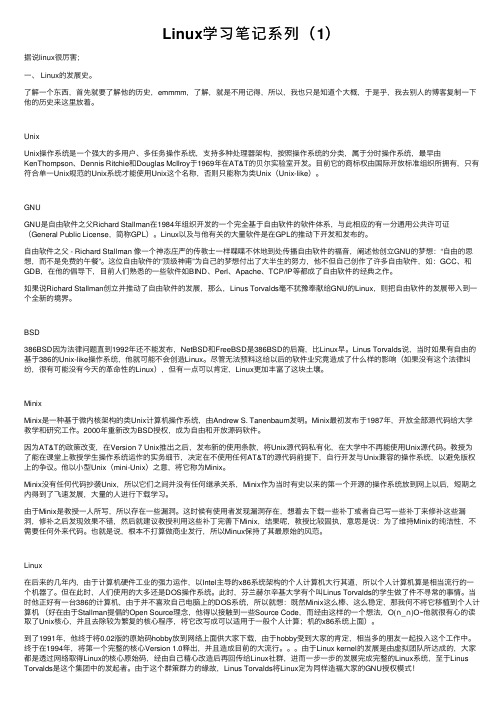
Linux学习笔记系列(1)据说linux很厉害;⼀、 Linux的发展史。
了解⼀个东西,⾸先就要了解他的历史,emmmm,了解,就是不⽤记得,所以,我也只是知道个⼤概,于是乎,我去别⼈的博客复制⼀下他的历史来这⾥放着。
UnixUnix操作系统是⼀个强⼤的多⽤户、多任务操作系统,⽀持多种处理器架构,按照操作系统的分类,属于分时操作系统,最早由KenThompson、Dennis Ritchie和Douglas McIlroy于1969年在AT&T的贝尔实验室开发。
⽬前它的商标权由国际开放标准组织所拥有,只有符合单⼀Unix规范的Unix系统才能使⽤Unix这个名称,否则只能称为类Unix(Unix-like)。
GNUGNU是⾃由软件之⽗Richard Stallman在1984年组织开发的⼀个完全基于⾃由软件的软件体系,与此相应的有⼀分通⽤公共许可证(General Public License,简称GPL)。
Linux以及与他有关的⼤量软件是在GPL的推动下开发和发布的。
⾃由软件之⽗ - Richard Stallman 像⼀个神态庄严的传教⼠⼀样喋喋不休地到处传播⾃由软件的福⾳,阐述他创⽴GNU的梦想:“⾃由的思想,⽽不是免费的午餐”。
这位⾃由软件的“顶级神甫”为⾃⼰的梦想付出了⼤半⽣的努⼒,他不但⾃⼰创作了许多⾃由软件,如:GCC、和GDB,在他的倡导下,⽬前⼈们熟悉的⼀些软件如BIND、Perl、Apache、TCP/IP等都成了⾃由软件的经典之作。
如果说Richard Stallman创⽴并推动了⾃由软件的发展,那么,Linus Torvalds毫不犹豫奉献给GNU的Linux,则把⾃由软件的发展带⼊到⼀个全新的境界。
BSD386BSD因为法律问题直到1992年还不能发布,NetBSD和FreeBSD是386BSD的后裔,⽐Linux早。
Linus Torvalds说,当时如果有⾃由的基于386的Unix-like操作系统,他就可能不会创造Linux。
实验三 Ubuntu Linux文件与目录操作

实验三Ubuntu Linux 文件与目录操作实验目的:掌握Ubuntu Linux文件与目录操作的主要命令的使用;学习文件查找、筛选的方法。
实验仪器:笔记本一台,Ubuntu Linux 10.04软件环境、1GB以上优盘一个。
实验要求:实验前认真准备,阅读课本第五章;遵守实验室纪律,保持环境卫生。
实验内容:建议本节操作,在你的家里先建一个文件夹(mkdir directoryname)来存放本节的文件1.创建文件(1) 利用touch命令创建一个新文件$touch emptyfile(2) 利用重定向符号“>”创建一个新文件$ > emptyfile(3) 利用echo命令与重定向符号“>”创建文件$ echo “Onlyh one line in file” > newfile(4) 利用cat命令与重定向符号“>”创建新文件。
$ cat > myfileThe text I am typing will be stored in myfile.Press Enter key at the end of each line.When finished,hold down the Ctrl key and D2.显示文件列表(1) ls命令语法:ls [-abdhiklrRs] [dir or file]$ ls -l #使用该参数列出8列信息第一列共10个字符,第一个字符表示文件的类型- :表示相应文件为一普通文件 d :表示相应文件为一目录文件l :表示相应文件为一符号链接文件 b :表示相应文件为一块特殊文件c :表示相应文件为一字符特殊文件p :表示相应文件为一管道文件s :表示相应文件为一套接字文件第一列其它9个字符三个一组,表示属主、组、其它用户对相应文件的访问权限。
第二列是一个数字,表示文件的链接数,第三列是用户名,表示文件的属主第四列是文件属主所在用户组的名字第五列是文件以字节为单位的大小第六列至第八列是文件最后修改的日期和时间第九列是文件的名字(2) 使用通配符显示文件$ ls -l *.c(3) 显示隐藏文件(2)-(4)的操作找个文件多的目录进行操作$ ls -la 也可自定义目录,自己创建若干文件测试(4) 递归地列出文件$ ls -lR3.显示文件内容(1) 使用cat命令显示文件cat [-sv] [file]“-s”表示把连续的多个空行压缩成一个空行输出,“-v”表示以“^X”或“ M-”显示文件中的不可打印字符,但换行符和制表符除外。
Linux笔记(狂神说)

Linux笔记(狂神说)笔记关注狂神公众号1、概述及环境搭建1.11)我们为什么要学习LinuxLinux诞⽣了这么多年,以前还喊着如何能取代windows系统,现在这个⼝号已经⼩多了,任何事物发展都有其局限性都有其天花板。
就如同在国内再搞⼀个社交软件取代腾讯⼀样,想想⽽已基本不可能,因为⽤户已经习惯于使⽤微信交流,不是说技术上实现不了解⽽是⽼百姓已经习惯了,想让他们不⽤,即使他们⾃⼰不⽤亲戚朋友还是要⽤,没有办法的事情。
⽤习惯了windows操作系统,再让⼤家切换到别的操作系统基本上是不可能的事情,改变⼀个⼈已经养成的习惯太难。
没有办法深⼊到普通⽼百姓的⽣活中,并不意味着Linux就没有⽤武之地了。
在服务器端,在开发领域Linux倒是越来越受欢迎,很多程序员都觉得不懂点Linux 都觉得不好意思,Linux在开源社区的地位依然岿然不动。
尤其是作为⼀个后端程序员,是必须要掌握Linux的,因为这都成为了你找⼯作的基础门槛了,所以不得不学习!2)Linux 简介Linux 内核最初只是由芬兰⼈林纳斯·托⽡兹(Linus Torvalds)在赫尔⾟基⼤学上学时出于个⼈爱好⽽编写的。
Linux 是⼀套免费使⽤和⾃由传播的类 Unix 操作系统,是⼀个基于 POSIX(可移植操作系统接⼝)和 UNIX 的多⽤户、多任务、⽀持多线程和多 CPU 的操作系统。
Linux 能运⾏主要的 UNIX ⼯具软件、应⽤程序和⽹络协议。
它⽀持 32 位和 64 位硬件。
Linux 继承了 Unix 以⽹络为核⼼的设计思想,是⼀个性能稳定的多⽤户⽹络操作系统。
3)Linux 发⾏版Linux 的发⾏版说简单点就是将 Linux 内核与应⽤软件做⼀个打包。
⽬前市⾯上较知名的发⾏版有:Ubuntu、RedHat、CentOS、Debian、Fedora、SuSE、OpenSUSE、Arch Linux、SolusOS 等。
Ubuntu Linux操作系统第3版(微课版)—第2章
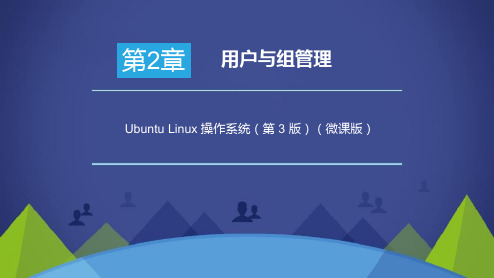
2.3 使用命令行工具管理用户和组
管理组账户
• 修改组账户 groupmod [-g GID] [-n 新组名] 组名
2.3 使用命令行工具管理用户和组
管理组账户
第2章 用户与组管理 27
• 创建组账户 • 使用Linux通用命令groupadd: groupadd [选项] 组名 -g选项可自行指定组的GID。 • 使用 Ubuntu专用命令ddgroup,其选项使用长格式,该命令执行过程中可提供交 互对话。 添加一个普通用户组的语法格式为: addgroup [--gid ID] 组名 添加一个管理员用户组的语法格式为: addgroup --system [--gid 组ID] 组名
2.1 用户与组概述
使用su命令
第2章 用户与组管理 9
• Ubuntu的su命令
• 使用su命令临时改变用户身份
su [选项] [用户登录名]
• 临时改变用户身份示例
cxz@linuxpc1:~$ sudo su root
[sudo] cxz 的密码:
root@linuxpc1:/home/cxz# exit
2.3 使用命令行工具管理用户和组
管理用户账户
第2章 用户与组管理 22
• 添加用户账户 • 使用Linux通用命令useradd useradd [选项] <用户名> • 使用Ubuntu专用命令adduser命令添加一个普通用户(非管理员) adduser [--home 用户主文件夹] [--shell SHELL] [--no-create-home(无主 文件夹)] [--uid 用户ID] [--firstuid ID] [--lastuid ID] [--gecos GECOS] [--ingroup 用户组 | --gid 组ID] [--disabled-password(禁用密码)] [--disabled-login(禁止 登录)] [--encrypt-home] 用户名
linux学习笔记
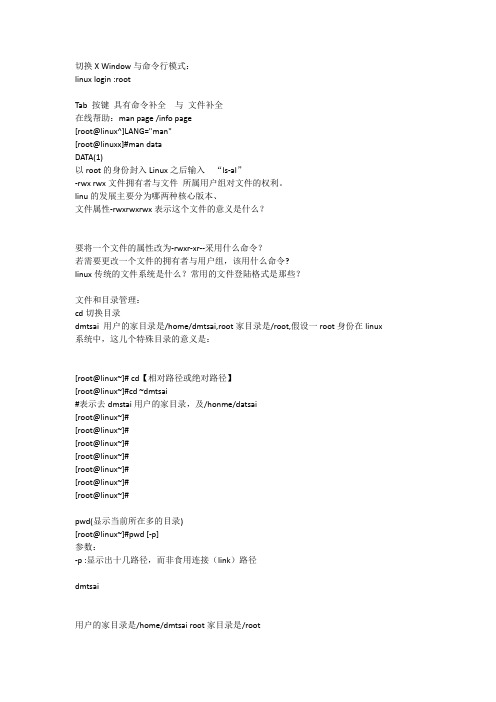
切换X Window与命令行模式:linux login :rootTab 按键具有命令补全与文件补全在线帮助:man page /info page[root@linux^]LANG="man"[root@linuxx]#man dataDATA(1)以root的身份封入Linux之后输入“ls-al”-rwx rwx文件拥有者与文件所属用户组对文件的权利。
linu的发展主要分为哪两种核心版本、文件属性-rwxrwxrwx表示这个文件的意义是什么?要将一个文件的属性改为-rwxr-xr--采用什么命令?若需要更改一个文件的拥有者与用户组,该用什么命令?linux传统的文件系统是什么?常用的文件登陆格式是那些?文件和目录管理:cd切换目录dmtsai 用户的家目录是/home/dmtsai,root家目录是/root,假设一root身份在linux 系统中,这儿个特殊目录的意义是:[root@linux~]# cd【相对路径或绝对路径】[root@linux~]#cd ~dmtsai#表示去dmstai用户的家目录,及/honme/datsai[root@linux~]#[root@linux~]#[root@linux~]#[root@linux~]#[root@linux~]#[root@linux~]#[root@linux~]#pwd(显示当前所在多的目录)[root@linux~]#pwd [-p]参数:-p :显示出十几路径,而非食用连接(link)路径dmtsai用户的家目录是/home/dmtsai root家目录是/rootpwd显示当前所在目录例:[root@linux~]#pwd [-p]pwd显示当前所在目录mkdir(建立新目录)rm 删除文件或目录mv移动文件与目录,或重命名[root@linux~]#mv [fiv]source dmstination[root@linus ]#mv [options] source1 souroe2 souroe2 .....directory-f;force,强调的意思,强制直接移动而不询问。
乌班图必须知道的60个命令

Linux提供了大量的命令,利用它可以有效地完成大量的工作,如磁盘操作、文件存取、目录操作、进程管理、文件权限设定等。
所以,在Linux系统上工作离不开使用系统提供的命令。
要想真正理解Linux系统,就必须从Linux命令学起,通过基础的命令学习可以进一步理解Linux系统。
不同Linux发行版的命令数量不一样,但Linux发行版本最少的命令也有200多个。
这里笔者把比较重要和使用频率最多的命令,按照它们在系统中的作用分成下面六个部分一一介绍。
◆ 安装和登录命令:login、shutdown、halt、reboot、install、mount、umount、chsh、exit、last;◆ 文件处理命令:file、mkdir、grep、dd、find、mv、ls、diff、cat、ln;◆ 系统管理相关命令:df、top、free、quota、at、lp、adduser、groupadd、kill、crontab;◆ 网络操作命令:ifconfig、ip、ping、netstat、telnet、ftp、route、rlogin、rcp、finger、mail、 nslookup;◆ 系统安全相关命令:passwd、su、umask、chgrp、chmod、chown、chattr、sudo ps、who;◆ 其它命令:tar、unzip、gunzip、unarj、mtools、man、unendcode、uudecode。
本文以Mandrake Linux 9.1(Kenrel 2.4.21)为例,介绍Linux下的安装和登录命令。
login1.作用login的作用是登录系统,它的使用权限是所有用户。
2.格式login [name][-p ][-h 主机名称]-p:通知login保持现在的环境参数。
-h:用来向远程登录的之间传输用户名。
如果选择用命令行模式登录Linux的话,那么看到的第一个Linux命令就是login:。
linux系统学习笔记
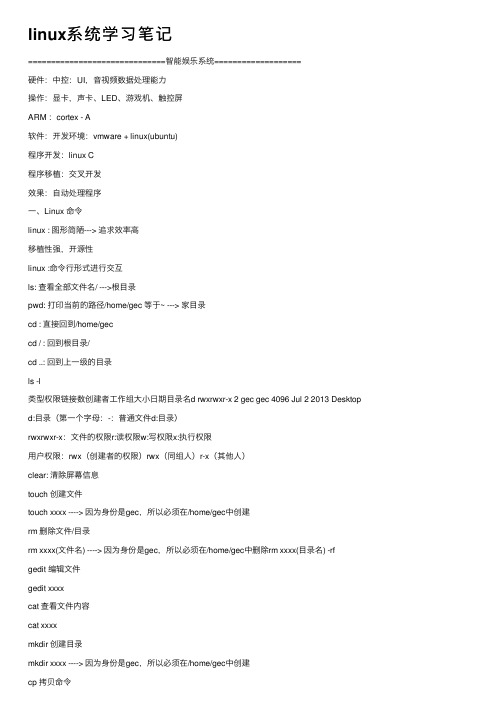
linux系统学习笔记==============================智能娱乐系统===================硬件:中控:UI,⾳视频数据处理能⼒操作:显卡,声卡、LED、游戏机、触控屏ARM :cortex - A软件:开发环境:vmware + linux(ubuntu)程序开发:linux C程序移植:交叉开发效果:⾃动处理程序⼀、Linux 命令linux : 图形简陋---> 追求效率⾼移植性强,开源性linux :命令⾏形式进⾏交互ls: 查看全部⽂件名/ --->根⽬录pwd: 打印当前的路径/home/gec 等于~ ---> 家⽬录cd : 直接回到/home/geccd / : 回到根⽬录/cd ..: 回到上⼀级的⽬录ls -l类型权限链接数创建者⼯作组⼤⼩⽇期⽬录名d rwxrwxr-x 2 gec gec 4096 Jul 2 2013 Desktop d:⽬录(第⼀个字母:-:普通⽂件d:⽬录)rwxrwxr-x:⽂件的权限r:读权限w:写权限x:执⾏权限⽤户权限:rwx(创建者的权限)rwx(同组⼈)r-x(其他⼈)clear: 清除屏幕信息touch 创建⽂件touch xxxx ----> 因为⾝份是gec,所以必须在/home/gec中创建rm 删除⽂件/⽬录rm xxxx(⽂件名) ----> 因为⾝份是gec,所以必须在/home/gec中删除rm xxxx(⽬录名) -rfgedit 编辑⽂件gedit xxxxcat 查看⽂件内容cat xxxxmkdir 创建⽬录mkdir xxxx ----> 因为⾝份是gec,所以必须在/home/gec中创建cp 拷贝命令cp ⽂件名⽬录名---> cp abc.c 123/chmod 修改⽂件的权限-rw-rw-r-- 1 gec gec 20 Apr 14 19:43 abc.c4214214216 6 4希望三个⼈都是可读可写可执⾏7 7 7chmod 777 xxxxchmod 777 abc.c-rwxrwxrwx 1 gec gec 20 Apr 14 19:43 abc.c⼆、linux与windows间的共享⽬录1,在windows系统中的D:\创建⼀个名字为share的⽬录2, "虚拟机" --- "设置" ---- "选项" --- "共享⽂件夹" --- "总是启⽤" ---"确定" 3,在linux系统输⼊以下命令来进⼊共享⽬录cd /mnt/hgfs/share/4,在linux与windows分别创建⽬录和⽂件,观察两个系统的变化=====================开发板的使⽤=========================⼀、核⼼板CPU:ARM - cortex -A8名字:S5PV210内存:4块4 * 128MB = 512MBnandfalsh: 1G ---〉linux系统⼆、底板电源线插⼝:5V按键⾳频输⼊(红⾊)输出(绿⾊)串⼝:连接PC机与开发板⽹⼝:快速传输数据三、使⽤GEC210板⼦1,接上电源线2,串⼝线⼀端接在开发板上,另⼀端接在USB转串⼝上,USB⼝接在电脑的USB⼝上。
Linux学习笔记常见错误之无法获得锁
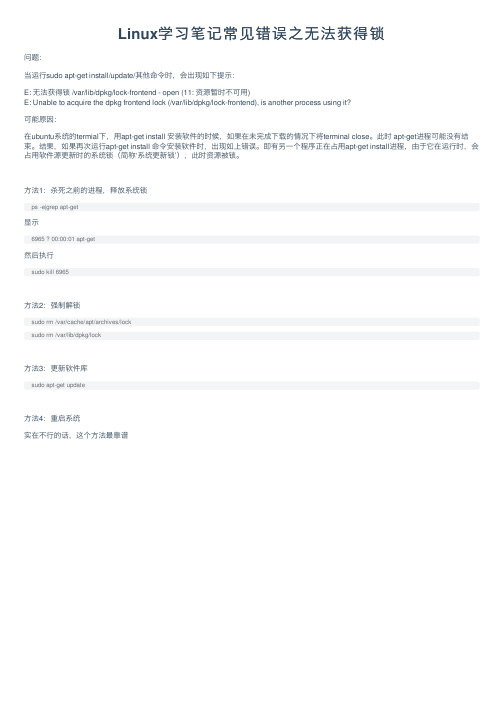
Linux学习笔记常见错误之⽆法获得锁
问题:
当运⾏sudo apt-get install/update/其他命令时,会出现如下提⽰:
E: ⽆法获得锁 /var/lib/dpkg/lock-frontend - open (11: 资源暂时不可⽤)
E: Unable to acquire the dpkg frontend lock (/var/lib/dpkg/lock-frontend), is another process using it?
可能原因:
在ubuntu系统的termial下,⽤apt-get install 安装软件的时候,如果在未完成下载的情况下将terminal close。
此时 apt-get进程可能没有结束。
结果,如果再次运⾏apt-get install 命令安装软件时,出现如上错误。
即有另⼀个程序正在占⽤apt-get install进程,由于它在运⾏时,会占⽤软件源更新时的系统锁(简称‘系统更新锁’),此时资源被锁。
⽅法1:杀死之前的进程,释放系统锁
ps -e|grep apt-get
显⽰
6965 ? 00:00:01 apt-get
然后执⾏
sudo kill 6965
⽅法2:强制解锁
sudo rm /var/cache/apt/archives/lock
sudo rm /var/lib/dpkg/lock
⽅法3:更新软件库
sudo apt-get update
⽅法4:重启系统
实在不⾏的话,这个⽅法最靠谱。
- 1、下载文档前请自行甄别文档内容的完整性,平台不提供额外的编辑、内容补充、找答案等附加服务。
- 2、"仅部分预览"的文档,不可在线预览部分如存在完整性等问题,可反馈申请退款(可完整预览的文档不适用该条件!)。
- 3、如文档侵犯您的权益,请联系客服反馈,我们会尽快为您处理(人工客服工作时间:9:00-18:30)。
使用Xshell连接UbuntuXshell是一个安全终端模拟软件,可以进行远程登录。
我使用XShell的主要目的是在Windows环境下登录Linux终端进行编码,非常方便。
本文简单介绍下它的使用方法。
1.下载后在安装时选择个人/学校免费版即可。
2.安装完毕后先在要连接的Ubuntu主机下开启SSH服务,如果没有开启需要安装openssh-server:sudo apt-get install openssh-server使用ps -e | grep ssh,如果只有ssh-agent表示还没启动,需要/etc/init.d/ssh start;有sshd说明已启动。
3.打开Xshell,选择“新建”,“连接”设置里选择SSH,主机填入需要连接的主机的IP 地址。
在“用户身份验证”中填入可用的登录Ubuntu的用户名和密码。
设置完这两步就可以使用XShell控制Ubuntu主机了。
4.中文乱码的解决方法:在确认Ubuntu支持中文的前提下(即,直接使用Ubuntu可以显示中文),在“文件”菜单的“属性”中选择“终端”,“编码”选择“UTF-8”,并勾选“韩中日语言中的不确定字符处理为宽字符”,重新连接即可。
还有一种解决方式,不过本人没有试过(/s/blog_65d642220100kjqi.html):[root@localhost ~]# cd /etc/sysconfig/[root@localhost sysconfig]# cp i18n i18n.bak #备份i18n文件[root@localhost sysconfig]# echo "" >i18n[root@localhost sysconfig]# vi i18n #加入以下内容LANG="zh_CN.GB18030"LANGUAGE="zh_CN.GB18030:zh_CN.GB2312:zh_CN"SUPPORTED="zh_CN.GB18030:zh_CN:zh:en_US.UTF-8:en_US:en" SYSFONT="lat0-sun16"重新连接后中文显示正常Linux 防火墙关闭启用1) 重启后生效开启:chkconfig iptables on关闭:chkconfig iptables off2) 即时生效,重启后失效开启:service iptables start关闭:service iptables stop安装JDK--快速安装jdk:Sudo apt-get install openjdk-7-jdk2、查看ip#ifconfig -a3、Ubuntu下su:authentication failure的解决办法切换root用户,第一开始root用户是禁用的,需要重置密码#sudo passwd root4、安装vim使用命令sudo apt-get install vim5、安装JDK上传jdk然后执行# tar -xf all.tar这条命令是解出all.tar包中所有文件,-x是解开的意思6、移动当前文件夹到执行的文件夹下mv /home/jdk1.7.0_55 /usr/lib/jvm7、执行命令sudo vim ~/.bashrc8、文件的末尾追加下面内容:#set oracle jdk environmentexport JAVA_HOME=/usr/lib/jvm/jdk1.7.0_55## 这里要注意目录要换成自己解压的jdk 目录export JRE_HOME=${JAVA_HOME}/jreexport CLASSPATH=.:${JAVA_HOME}/lib:${JRE_HOME}/libexport PATH=${JAVA_HOME}/bin:$PATH9、使环境变量马上生效source ~/.bashrc10、java –version安装redisRedis单例搭建1、上传:/home/redis-3.0.0.tar.gz2、解压:tar xf redis-3.0.0.tar.gz3、进入/home/redis-3.0.0执行命令编译redis代码#make4、安装redis#make install PREFIX=/usr/local/redis5、进入/usr/local/redis/bin启动redis#./redis-sercer6、后台运行redis还得需要修改配置文件redis.conf1、从源目录redis-3.0.0文件夹中复制redis.conf到/usr/local/redis/bin下复制命令:cp /home/redis-3.0.0/redis.conf /usr/local/redis/bin2、后台启动redis用配置文件的形式启动命令3、#./redis-server redis.conf7、查看redis是否启动成功#redis-sercer status8、关闭redis服务#redis-sercer stop9、存放redis值命令Set key velue#set zhang zhangzhisheng10、取出redis中存放的值Get key#get zhangRedis集群搭建1、首先创建redis-cluster文件夹#mkdir redis-cluster2、然后把编译安装好的redis/bin拷贝到到mkdir redis-cluster/redis01#cp –r redis/binredis-cluster/redis013、修改redis当前为集群模式Vim redis.conf搜索cluster-enabled yes把这段注释去掉4、然后复制redis01的文件夹6分,然后修改端口分别为7001-70065、编写批处理文件Vim start-all.sh#内容cd redis01./redis-server redis.confcd ..cd redis02./redis-server redis.confcd ..cd redis03./redis-server redis.confcd ..cd redis04./redis-server redis.confcd ..cd redis05./redis-server redis.confcd ..cd redis06./redis-server redis.confcd ..6、赋予start-all.sh#chmod +x start-all.sh7、然后启动所有的redis./start-all.sh8、查看redis是否都启动#ps –aux|grep redis安装rubu使用ruby脚本语言来搭建redis集群1、下载ruby-1.9.2-p290.tar.gzftp:///pub/ruby/1.9/ruby-1.9.2-p290.tar.gz 2、解压,然后进入目录编译执行#./configure --prefix=/usr/local/ruby3、然后执行安装命令make && sudo make install5、配置环境设置$ sudo vi /etc/environment在最后加上ruby的环境PATH="/usr/local/sbin:/usr/local/bin:/usr/sbin:/usr/bin:/sbin:/bin:/usr/games:/usr/local/r uby/bin"6、立即让e nvironment生效source /etc/environment7、#ruby –v8、确认安装成功后通过一下命令添加命令链接,目前我也不清楚创建这些链接的目的是什么,按照Ruby“约定大于配置”的原则,应该是一种约定。
(keyboardota)$ sudo ln -s /usr/local/ruby/bin/ruby /usr/local/bin/ruby$ sudo ln -s /usr/local/ruby/bin/gem /usr/bin/gem9、安装依赖包11、然后执行#Make12、然后再执行#make install13、然后安装rides集群gem install redis-3.0.0.gem14、在源码的src下中找到*.rb脚本,然后复制到redis目录下cp *.rb /usr/local/redis-cluster/15、执行开启redis集群./redis-trib.rb create --replicas 1 192.168.202.136:7001 192.168.202. 136:7002 192.168.202.136:7003 192.168.202.136:7004 192.168.202.136:7 005 192.168.202.136:700616、查看ruby安装目录#whereis ruby2安装yum命令Sudo apt-get install yum3、其他命令:apt-get purge rubyDubbo安装步骤安装dubbo安装dubbo监控Sorl安装步骤1、安装jdk环境jdk-7u55-linux-i586.tar.gz2、上传solr-4.10.3.tgz.tgz解压3、上传apache-tomcat-7.0.47.tar.gz解压4、将解压后的solr-4.10.3/dist/ solr-4.10.3.war复制到apache-tomcat-7.0.47/weapp/#cp /home/solr-4.10.3/dist/solr-4.10.3.war/home/apache-tomcat-7.0.47/weapp/5、启动tomcat解压solr-4.10.3.war6、关闭tomcat7、将solr中的必须jar包复制到solr工程里lib下#cp solr-4.10.3/example/lib/ext/* apache-tomcat-7.0.47/webapps/solr-4.10.3/WEB-INF/lib/8、复制solr-4.10.3/example/solr当作当前sorl工程的solrhome9、#cp solr-4.10.3/example/solrsolrhome10、配置指定当前solr工程的solrhome1、进入apache-tomcat-7.0.47/webapps/solr-4.10.3/WEB-INF/2、修改web.xml将如下代码在web.xml中放开并且设置自己的solrhome目录位置<env-entry><env-entry-name>solr/home</env-entry-name><env-entry-value>/home/solrhome</env-entry-value> <env-entry-type>ng.String</env-entry-type> </env-entry>11、启动solr访问http://192.168.202.138:8080/solr/#/12、利用solr客户端使用solr。
